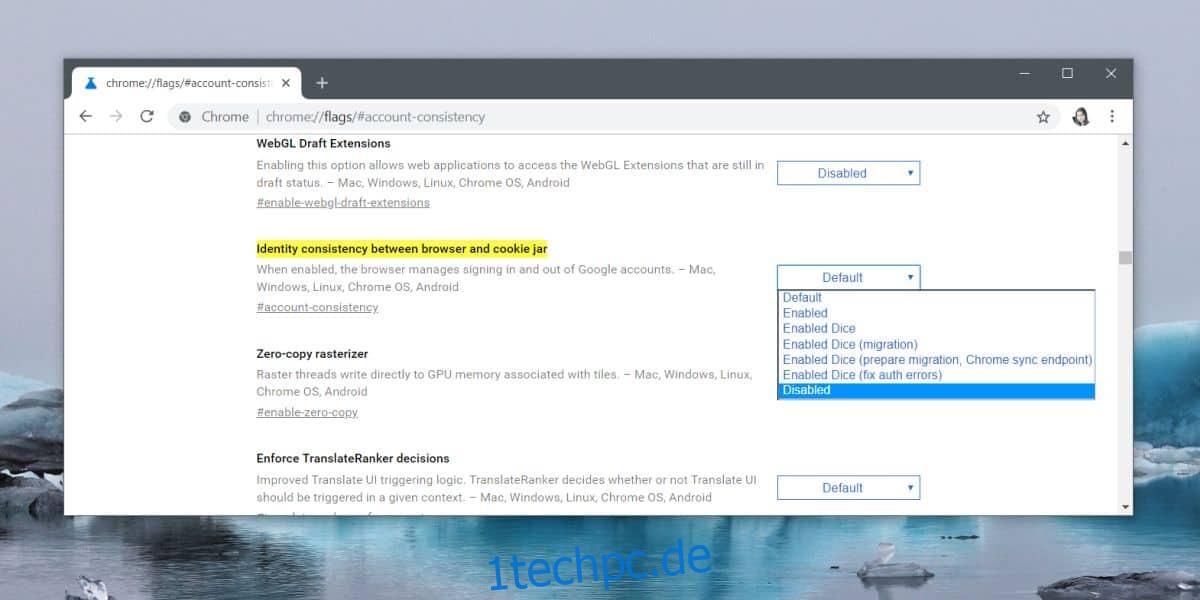Chrome 69 hat eine neue Benutzeroberfläche, die nicht viele Benutzer begeistert. Die Benutzeroberfläche ist offensichtlich, sobald Sie auf die neueste Version von Chrome aktualisieren. Mit diesem Update kommt jedoch eine weitere wichtige Änderung. Chrome verfügt über eine Synchronisierungsfunktion, die über Ihr Google-Konto funktioniert. Wenn Sie Ihr Google-Konto ab Chrome 69 mit Chrome verbunden haben, wird es dasselbe Konto verwenden und Sie bei jedem einzelnen Google-Dienst anmelden. Das bedeutet, wenn Sie Google Mail, YouTube oder Google Drive besuchen, werden Sie mit demselben Konto angemeldet, mit dem Sie Lesezeichen und den Browserverlauf synchronisieren. So können Sie die Google Apps-Anmeldung in Chrome 69 deaktivieren.
Google Apps-Anmeldung auf Chrome 69
Öffnen Sie Chrome und geben Sie in der Suchleiste Folgendes ein.
chrome://flags/#account-consistency
Suchen Sie nach einem Flag namens Identitätskonsistenz zwischen Browser und Cookie-Jar und öffnen Sie das Dropdown-Menü daneben. Wählen Sie im Menü die Option Deaktiviert und starten Sie Ihren Browser neu, um die Änderung zu übernehmen.
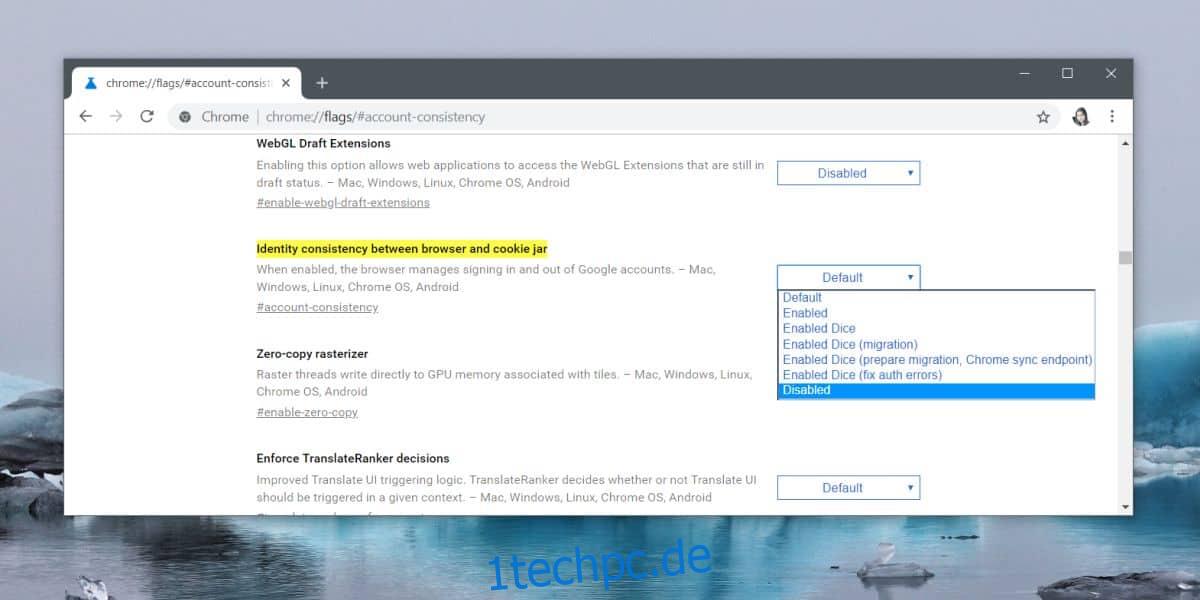
Dieses Flag verhindert, dass Chrome Sie automatisch bei den Apps und Diensten von Google anmeldet, wenn Sie ein Konto mit Chrome verbunden haben. Wenn Sie jedoch bereits bei einer ganzen Reihe von Google-Apps angemeldet sind, werden Sie nicht automatisch von diesen abgemeldet. Sie müssen dies manuell selbst tun.
Diese Änderung wurde von den Benutzern überhaupt nicht begrüßt. Die Gegenreaktion war so groß, dass es in der nächsten Version von Chrome, dh in Chrome 70, eine viel einfachere Möglichkeit geben wird, die Anmeldung bei Google Apps zu deaktivieren. Google dachte zweifellos, es sei proaktiv. Vielleicht hat das Unternehmen erwartet, dass die Benutzer von dieser Funktion angenehm überrascht werden, aber es ist nicht gut durchdacht. Zum einen haben viele Menschen mehr als ein Google-Konto und diese Konten werden für unterschiedliche Zwecke erstellt und verwendet. Anzunehmen, dass jemand Google Mail mit demselben Konto verwenden möchte, mit dem er YouTube verwendet, ist ein kleiner Sprung.
Da diese Funktion über ein Chrome-Flag deaktiviert wird, müssen Sie sie nur in einem Chrome-Profil deaktivieren, und sie wird für alle Chrome-Profile deaktiviert, die Sie auf Ihrem System konfiguriert haben. Die Einstellung dieses Flags wird nicht mit Ihrem Google-Konto synchronisiert, was bedeutet, dass Sie es auf allen verschiedenen Desktops festlegen müssen, auf denen Sie Chrome verwenden. Diese Funktion wurde den mobilen Versionen von Chrome nicht hinzugefügt.